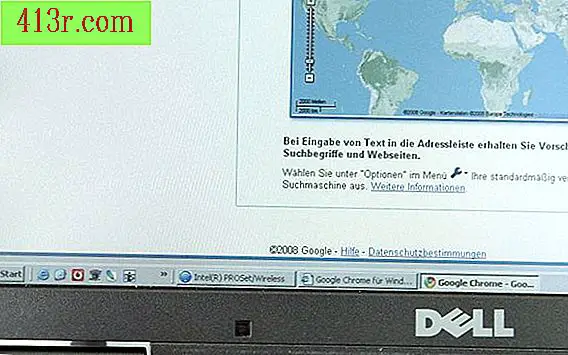Jak zrobić siatkę w Photoshop CS3
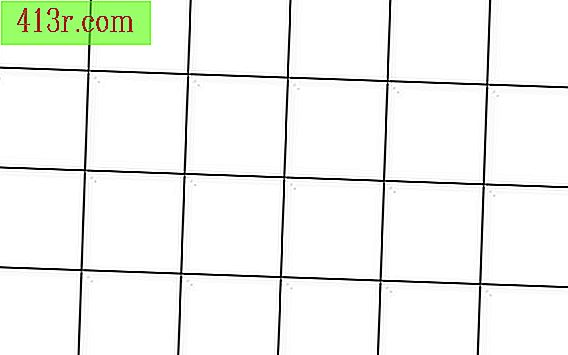
Kroki, aby użyć siatki w programie Adobe Photoshop CS3
Krok 1
Otwórz nowy dokument o rozmiarze każdego kwadratu w siatce. Podziel ostatnią siatkę w poziomie przez liczbę kwadratów, aby określić rozmiar każdego kwadratu. Na przykład, jeśli chcesz mieć 10 kwadratów w siatce i dokument ma szerokość 640 pikseli, otwórz dokument 64 x 64 piksele (640/10 = 64).
Krok 2
Wypełnij kwadrat kolorem tła siatki. Wybierz kolor w "Palecie kolorów". Następnie wybierz narzędzie "Wiadro z farbą" i kliknij wewnątrz kwadratu.
Krok 3
Naciśnij "Control + A" na komputerze lub "Command + A" na komputerze Mac, aby wybrać cały kwadrat. Naciskaj strzałki w dół i w górę, aby odrzucić jeden piksel po lewej stronie i jeden na górze kwadratu. Jeśli chcesz, aby linie były grubsze, naciśnij kilka razy strzałki, aby zwiększyć liczbę pikseli, które wyrzucisz.
Krok 4
Umieść "Wybierz> Odwrotny", aby wybrać odrzuconą część. Wypełnij ten wybór kolorami linii dla siatki. Wybierz kolor w "Palecie kolorów". Następnie wybierz narzędzie "Wałek malarski" i kliknij wewnątrz zaznaczenia.
Krok 5
Wybierz ponownie cały kwadrat i zdefiniuj go jako model. Wybierz "Edytuj> Zdefiniuj model ...". Nadaj siatkę modelu nazwie, aby można ją było znaleźć później.
Krok 6
Otwórz nowy dokument o rozmiarze, który ma być siatką.
Krok 7
Wypełnij dokument siatką. Wybierz narzędzie "Wiadro z farbą". Wybierz "Model" w rozwijanym polu pod "Ustaw czcionkę do wypełnienia". Zauważ, że możesz powiedzieć "Close-up" domyślnie. Wybierz model siatki z rozwijanego okna. Kliknij wewnątrz nowego dokumentu, aby utworzyć siatkę.
Możesz także wybrać "Obraz> Wypełnij" w menu. Zmień "Użyj" w menu rozwijanym. Następnie wybierz model siatki z "Custom Design" w rozwijanym polu.